- Autor Jason Gerald [email protected].
- Public 2023-12-16 11:39.
- E modifikuara e fundit 2025-01-23 12:45.
Skedarët PDF janë të shkëlqyeshëm për mbrojtjen e integritetit të dokumenteve, por ato mund të jenë problematike kur keni ndërmend t'i printoni. Para se të printoni një skedar PDF, duhet të jeni në gjendje ta hapni atë. Shihni Hapin 1 më poshtë për të mësuar se si, dhe lexoni pjesën që vijon për disa këshilla për zgjidhjen e problemeve për dokumentet kokëfortë.
Hapi
Pjesa 1 nga 2: Shtypni PDF
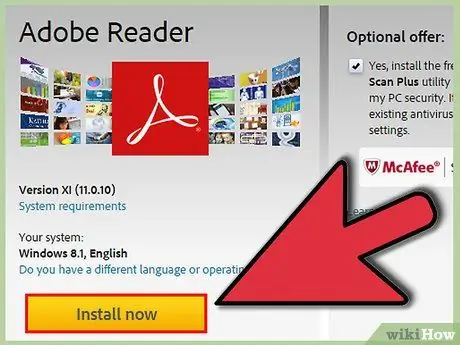
Hapi 1. Shkarkoni lexuesin e skedarëve PDF
Adobe krijon një program lexues falas që mund të shkarkohet nga faqja e tyre e internetit. Ju gjithashtu mund të shkarkoni lexues PDF nga zhvillues të tjerë të ndryshëm. Nëse nuk doni të shkarkoni një lexues, shumica e shfletuesve mund të hapin skedarë PDF në një dritare të shfletuesit.
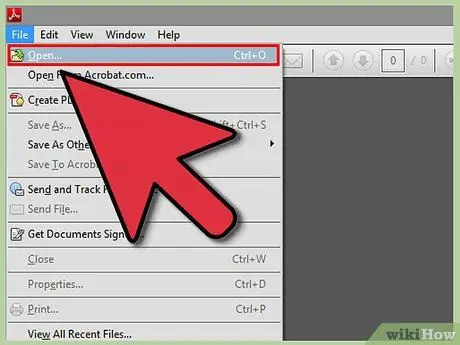
Hapi 2. Hapni skedarin tuaj PDF
Përdorni programin tuaj të lexuesit për të hapur PDF, ose hapur atë në shfletuesin tuaj duke e tërhequr skedarin në dritaren e shfletuesit.
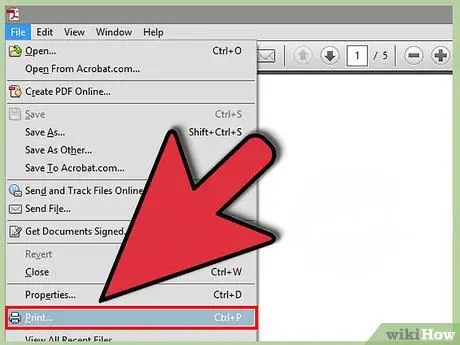
Hapi 3. Klikoni "File" pastaj "Print"
Kjo do të hapë një kuti dialogu të printuar që tregon opsione të ndryshme. Disa lexues dhe shfletues të internetit ofrojnë një buton Print në krye ose në fund të dokumentit pa pasur nevojë të hapni menunë File.
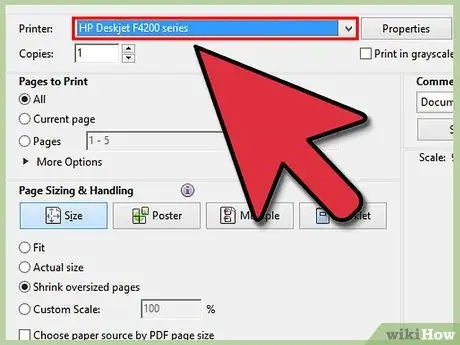
Hapi 4. Zgjidhni printerin tuaj
Në kutinë e dialogut Print, do të keni mundësi të zgjidhni printerin që dëshironi të përdorni për të dërguar dokumentin. Kjo është veçanërisht e rëndësishme nëse jeni në një mjedis që ka më shumë se një printer.
- Kontrolloni që printeri që keni zgjedhur është i lidhur drejtpërdrejt me kompjuterin ose rrjetin që po përdorni dhe se po funksionon siç duhet.
- Ju gjithashtu duhet të ngarkoni mjaft letër në printer.
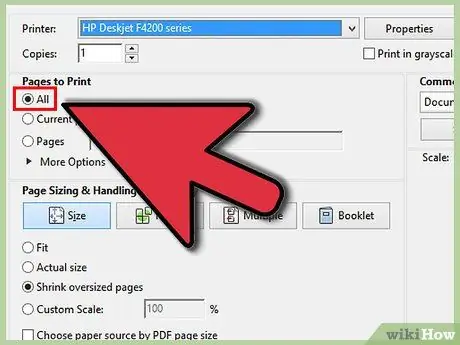
Hapi 5. Vendosni diapazonin për punën tuaj të printimit
Nëse skedari juaj PDF ka faqe të shumta dhe ju nevojiten vetëm faqe të caktuara, përdorni seksionin Range ose Pages të dritares Print për të përcaktuar se cilat faqe do t'i dërgoni printerit.
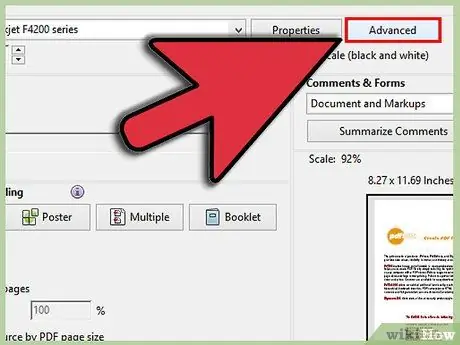
Hapi 6. Zgjidhni opsionet e përparuara të printimit
Zgjidhni veçoritë e përparuara të printimit duke klikuar butonin "Properties". Nga këtu mund të bëni disa zgjedhje në lidhje me paraqitjen, përfundimin dhe veçoritë e tjera të skedarit PDF. Plus, këtu mund të zgjidhni të printoni me ngjyra ose modalitet bardh e zi.
- Vendndodhja e funksionit do të ndryshojë në varësi të softuerit që keni përdorur për të hapur skedarin PDF.
- Në Adobe Reader, kopertinat e përparme si dhe mbulesat e pasme mund të printohen nga skeda "Mënyra e Kopertinës". Përveç kësaj, për të ruajtur tonerin e printerit mund të zgjidhni "Toner Save" nën "Quality". Kjo do të zvogëlojë pak cilësinë e skedarit të printuar. Një mënyrë shtesë për të ruajtur letrën është të printoni letër të dyanshme duke zgjedhur "Dy anë" nën Print Type nga skeda "Layout".
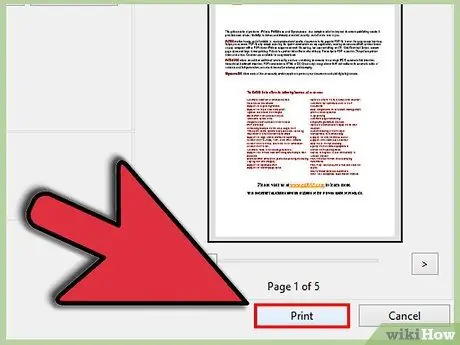
Hapi 7. Shtypni dokumentin
Pasi të keni vendosur të gjitha opsionet e printimit, mund t'i dërgoni në printer duke klikuar në butonin Print. Dokumenti juaj do të shtohet në radhën e printerit.
Pjesa 2 nga 2: Zgjidhja e problemeve në një PDF që nuk do të printohet
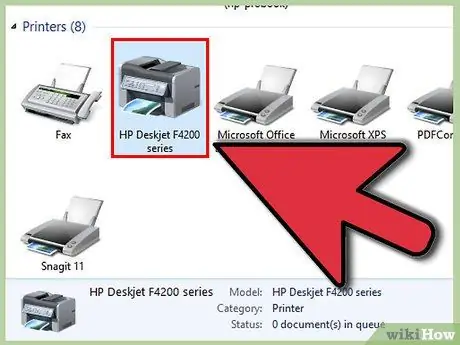
Hapi 1. Kontrolloni printerin tuaj
Para se të provoni ndonjë riparim të softuerit, sigurohuni që printeri juaj është i lidhur siç duhet dhe se ka bojë dhe letër të mjaftueshme për të përfunduar punën e printimit. Bllokimet e letrës gjithashtu mund të bëjnë që një dokument të mos printohet.
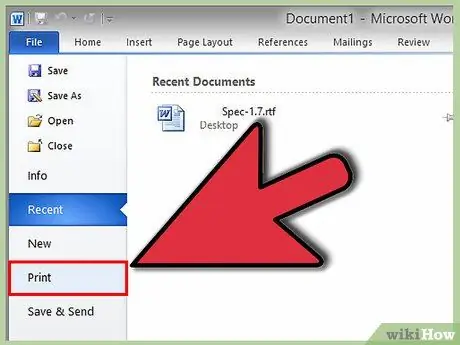
Hapi 2. Provoni një dokument tjetër
Provoni të printoni diçka tjetër përveç një skedari PDF, siç është një dokument Word. Nëse dokumentet e tjera shtypen pa probleme, atëherë problemi ka shumë të ngjarë të jetë me skedarin PDF. Nëse dokumenti nuk printohet, atëherë printeri juaj mund të dëmtohet.
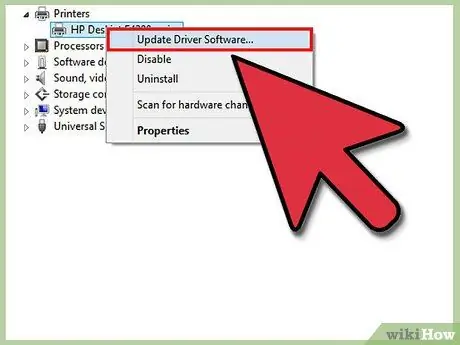
Hapi 3. Përditësoni drejtuesin e printerit tuaj
Disa printerë mund të kenë vështirësi me PDF -të nëse drejtuesit e tyre nuk janë përditësuar. Vizitoni faqen e internetit të prodhuesit të printerit tuaj dhe kërkoni modelin e printerit tuaj në seksionin Mbështetje. Shkarkoni drejtuesit më të fundit dhe instaloni ato.
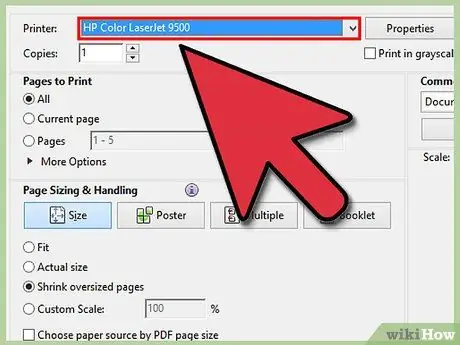
Hapi 4. Provoni një printer tjetër
Provoni të printoni skedarin PDF në një printer krejtësisht të ndryshëm. Kjo mund të zgjidhë problemin nëse printeri origjinal rezulton të jetë i papajtueshëm.
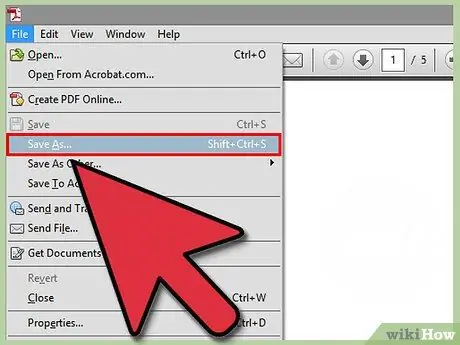
Hapi 5. Shndërroni PDF -në në një lloj tjetër skedari
Nëse asgjë tjetër nuk funksionon, mund ta konvertoni PDF -në në një skedar imazhi. Printeri juaj do të jetë në gjendje të printojë dokumentin pa shkaktuar ndonjë problem. Për detaje se si të konvertoni një skedar PDF, shihni këtë udhëzues.






